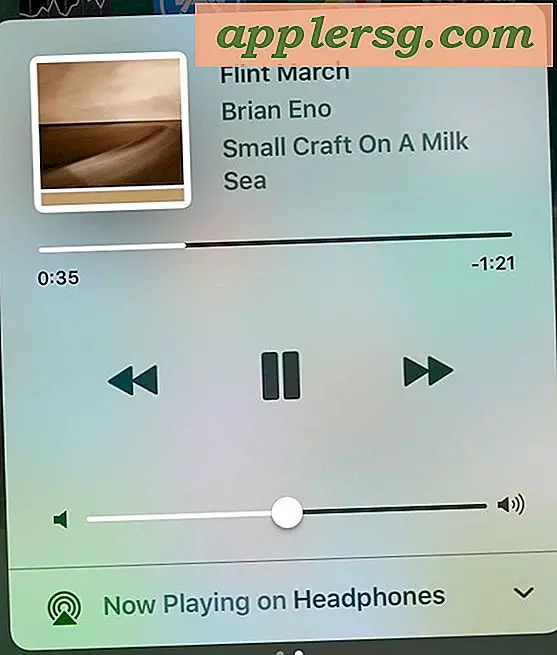Ignorer l'entrée du trackpad intégré lors de l'utilisation de la souris externe avec MacBook

Le trackpad intégré sur les MacBook Pro et MacBook fonctionne comme la principale méthode d'entrée des ordinateurs portables Apple, mais si vous utilisez principalement une souris externe ou un trackpad externe, vous pouvez parfois trouver que le trackpad intégré reçoit une entrée que vous préférez ignorer. . Avec un simple réglage des paramètres, vous pouvez faire exactement cela, en ignorant toute entrée provenant du trackpad interne intégré lorsqu'une souris ou un trackpad externe est connecté au Mac.
Désactiver le trackpad intégré lorsque la souris / trackpad externe est connectée au MacBook
Ceci s'applique à n'importe quel MacBook, MacBook Air ou MacBook Pro. Les Mac sans pavé tactile intégré n'auront pas cette fonctionnalité.
- Dans le menu Apple, allez dans "Préférences Système" puis choisissez "Accessibilité"
- Sélectionnez "Mouse & Trackpad" dans la section Interacting sur la gauche
- Cochez la case à côté de "Ignorer le trackpad intégré lorsque la souris ou le trackpad sans fil est présent"
- Fermer les préférences système

Les modifications prennent effet immédiatement, toute souris externe connectée, que ce soit via Bluetooth ou USB, entraîne l'ignorance du trackpad interne sur un MacBook, un MacBook Air ou un MacBook Pro lorsque ces périphériques externes sont utilisés et connectés.
Cela peut être une fonctionnalité intéressante pour de nombreux utilisateurs pour une variété d'utilisateurs, mais particulièrement pour les propriétaires de Mac qui n'utilisent pas le trackpad interne lorsqu'un périphérique externe est connecté de toute façon. Ou peut-être votre chat ou votre singe rampe-t-il fréquemment sur votre bureau et vos pattes sur votre trackpad, il l'ignore aussi bien qu'un périphérique de pointage externe est connecté et utilisé.
Mis à part les utilisations évidentes de cette fonctionnalité, il peut parfois aussi fonctionner comme une solution de dépannage raisonnable si vous trouvez que vous êtes souvent incapable de cliquer en raison d'interférences entre deux périphériques d'entrée différents, ou si vous rencontrez un autre curseur et un clic bizarre l'activité et le comportement de la souris.
Si vous avez activé cette fonctionnalité et ne la trouvez pas utile, désactivez-la à nouveau en utilisant les mêmes paramètres en décochant l'option "Ignorer le trackpad intégré". De même, si vous trouvez que votre trackpad interne ne fonctionne pas à l'improviste alors que vous avez une souris ou un trackpad externe connecté au Mac, vérifiez ce paramètre pour voir s'il est activé, c'est probablement la raison pour laquelle.









![iOS 6.0.2 publié avec Wi-Fi Fix pour iPhone 5 et iPad Mini [Télécharger les liens]](http://applersg.com/img/ipad/918/ios-6-0-2-released-with-wi-fi-fix.jpg)